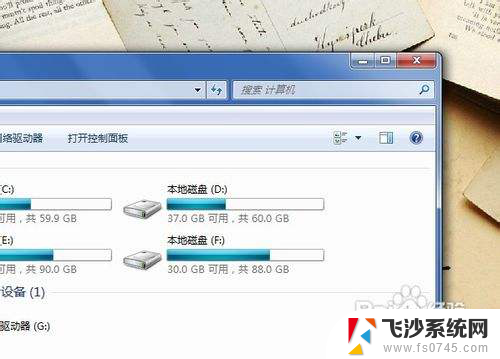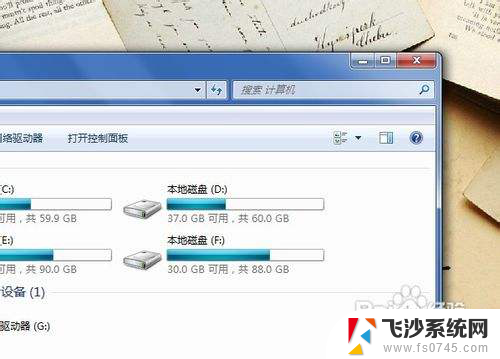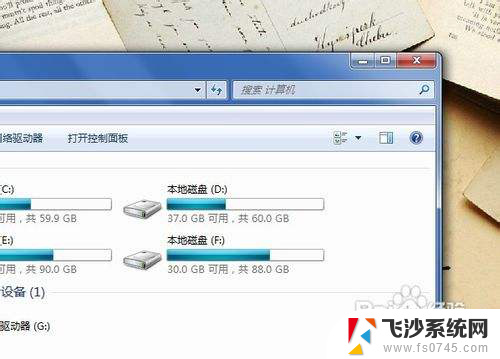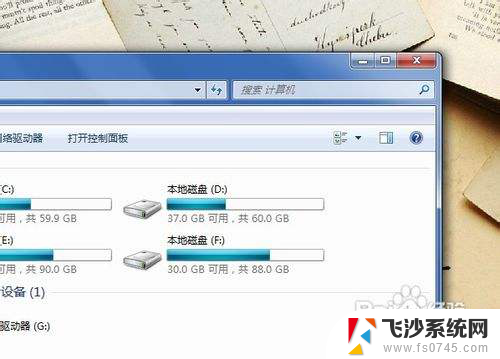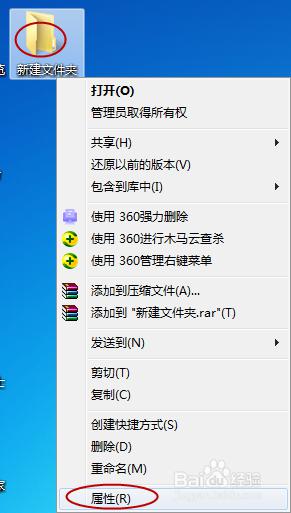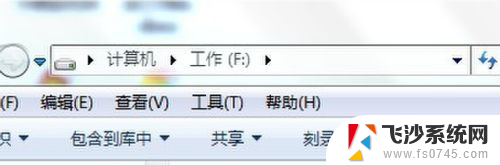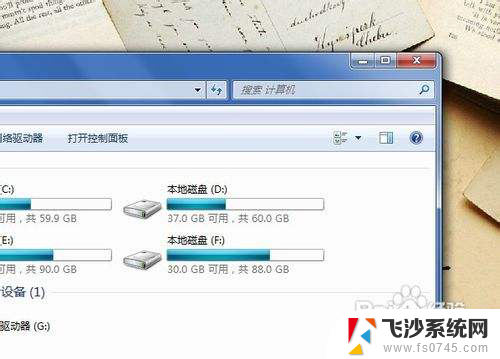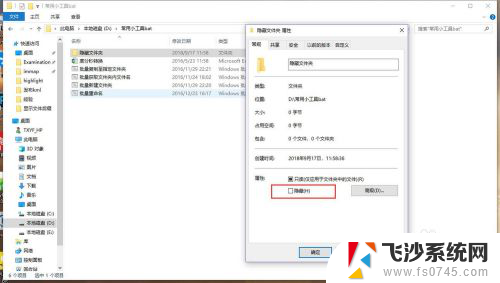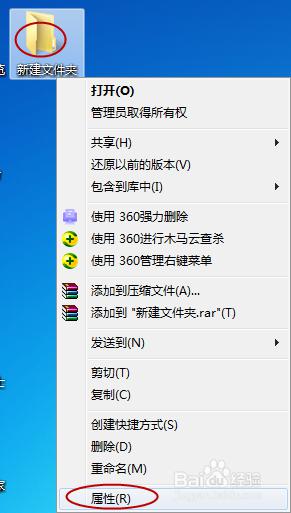怎么搜索隐藏的文件夹 怎样找到隐藏的文件夹
更新时间:2024-02-05 15:52:01作者:xtyang
如何搜索隐藏的文件夹一直是许多计算机用户关注的问题,隐藏的文件夹可能包含重要的个人资料或系统文件,因此了解如何找到它们是很重要的。当我们在计算机上隐藏文件夹时,操作系统默认会将其隐藏起来,以保护用户的隐私和系统的安全。有时候我们确实需要找到这些隐藏的文件夹,例如需要备份或修改其中的文件。该如何有效地搜索隐藏的文件夹呢?接下来本文将为您提供一些简单而实用的方法。
具体步骤:
1.启动电脑,打开资源管理器。
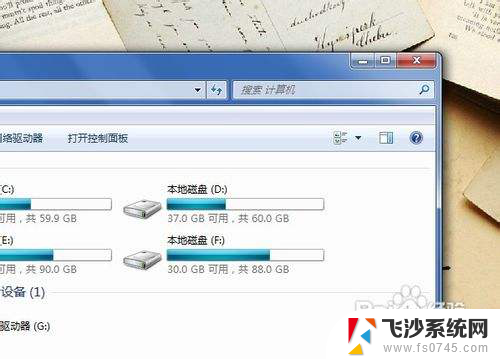
2.在资源管理器菜单栏点击“工具”,并选择“文件夹选项”。
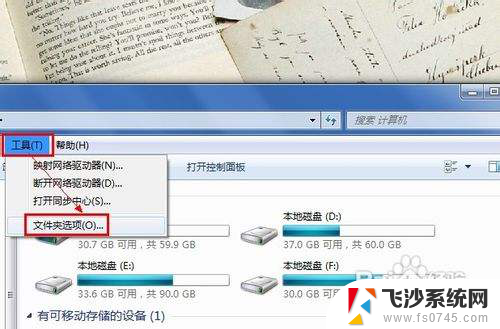
3.在弹出的窗口中,切换到“查看”选项卡界面。
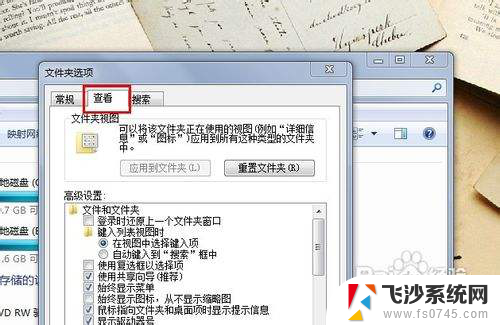
4.勾选“显示隐藏的文件、文件夹和驱动器”,点击“确定”按钮即可。
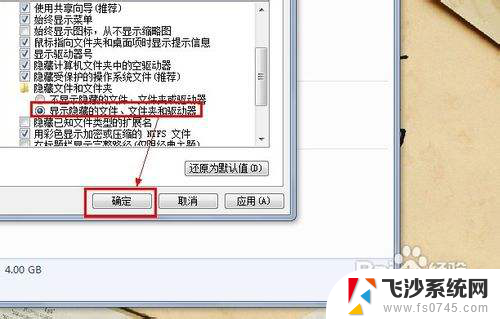
5.刷新当前文件夹,查看当前文件夹内被隐藏的文件夹。如图所示。
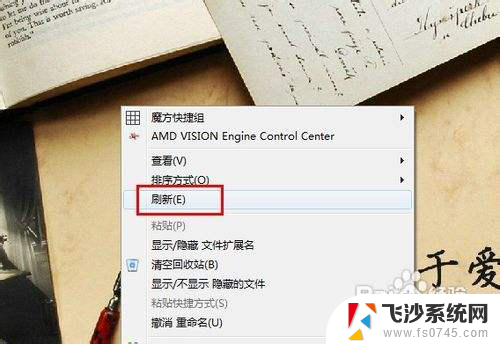
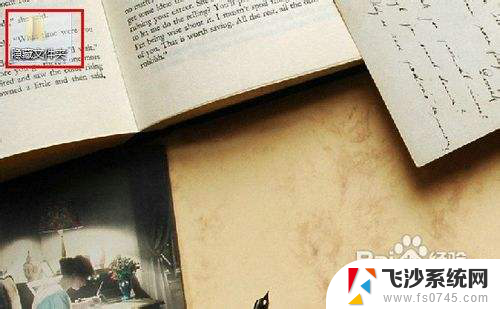
以上就是如何搜索隐藏文件夹的全部内容,如果您遇到这种情况,请按照以上方法解决,希望对大家有所帮助。